前面小编给大家介绍了pdf文件怎么转换成word,很多网友看到后就在问,能不能把pdf文件转换成excel呢?怎么把pdf文件转换成excel?为了解决大家的疑问,今天我们就一起来看看pdf文件转换成excel教程,希望能对大家有所帮助。
首先,我们先来了解一下将pdf文件转换成excel的转换工具——迅捷pdf转换成excel转换器,该转换器由迅捷工作室精心研发而成,采用深度pdf文件识别技术,能对pdf文件内容进行分析和处理,对于表格内容,能做到完美的转换和正确的排版,充分保证了pdf文件和excel文件内容充分的一致。
怎么把pdf文件转换成excel?迅捷pdf转换成excel转换器操作非常简单,只要几个步骤就可以实现pdf文件转换成excel。
步骤一:选择转换模式。迅捷pdf转换成excel转换器目前支持八大转换模式,这里我们选择“文件转Excel”转换模式,点击图标即可。

步骤二:添加文件。点击迅捷pdf转换成excel转换器的“添加文件”按钮,将PDF文件添加到程序界面,软件支持添加多个PDF文件。
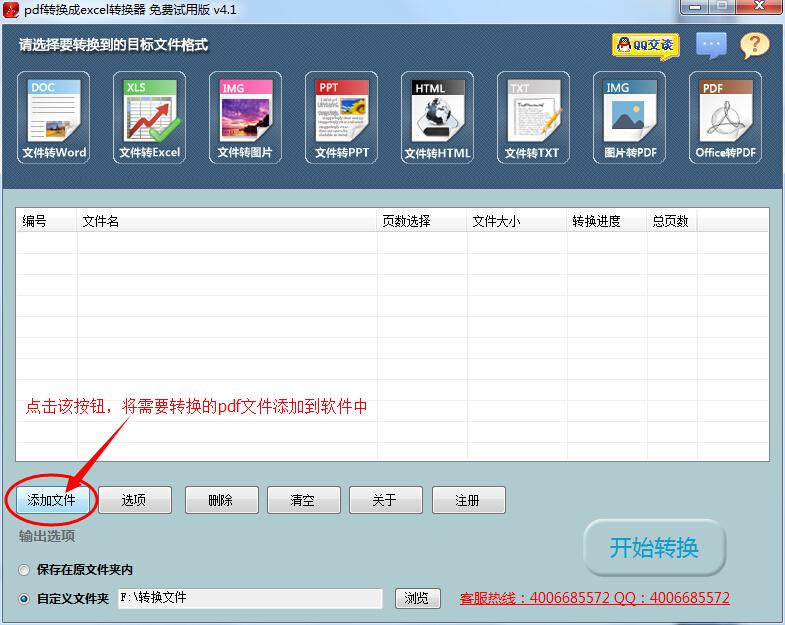
office的快速访问工具栏如何设置?
office的快速访问工具栏如何设置?很多朋友都不知道怎么操作,其实方法很简单的,下面小编就为大家介绍一下,一起来看看吧
步骤三:输出选项。迅捷pdf转换成excel转换器默认将转换出来的文件保存在原文件夹内,用户也可以自定义文件夹存储路径。
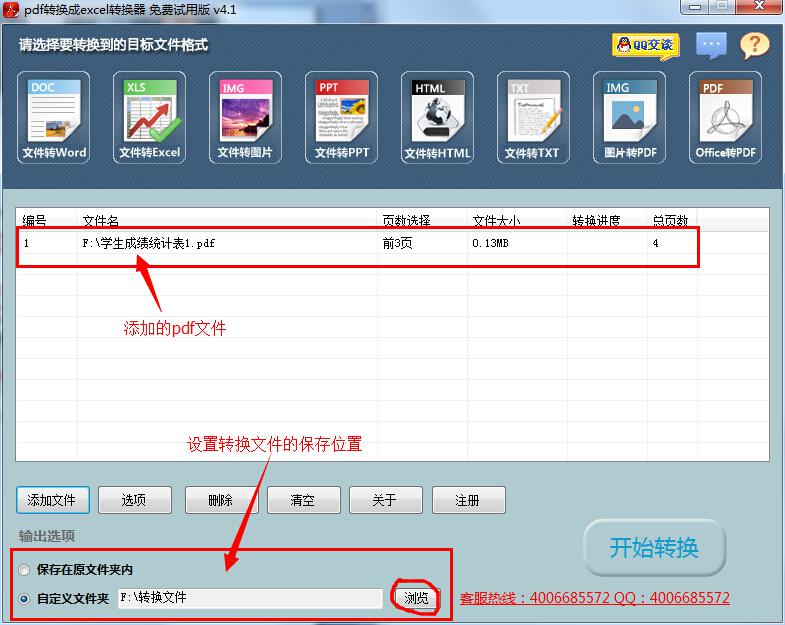
步骤四:开始转换。点击软件上的“开始转换”按钮,开始对pdf进行转换,转换时间很快,用户等待片刻即可转换完成。
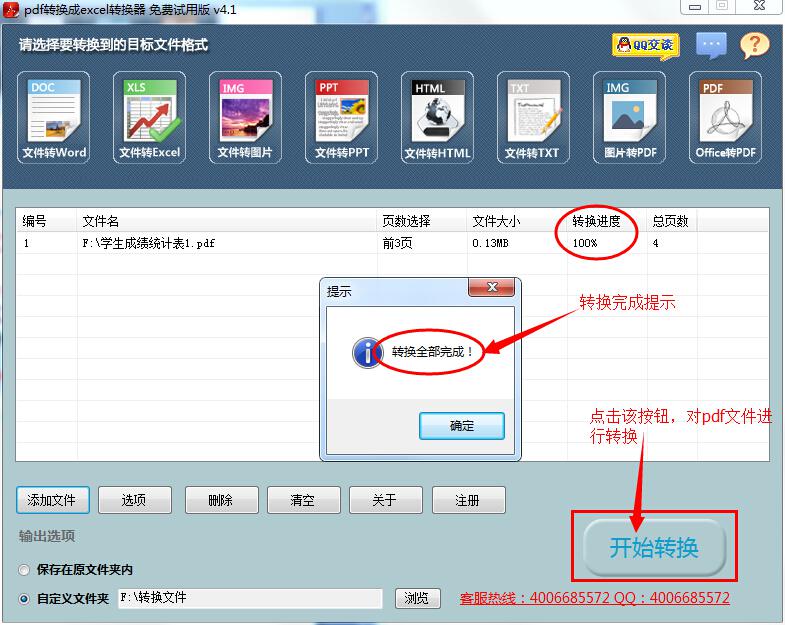
pdf文件与excel文件截图:
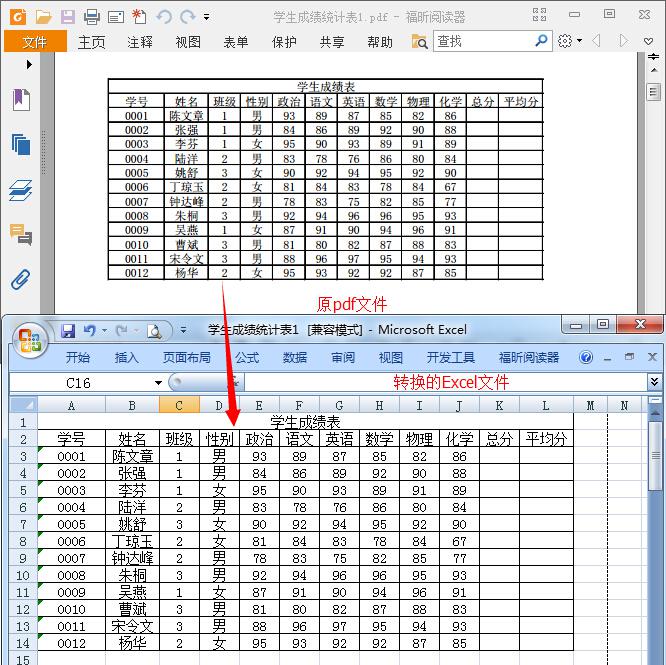
从转换结果大家可以看出,迅捷pdf转换成excel转换器的转换效果非常理想,pdf表格中的所有内容都完美的转换成Excel表格。在这里小编要提醒大家一点,有时候PDF文件的表格内容本身就是一张图片,这种情况下使用迅捷pdf转换成excel转换器是无法转换的,最终也只能是从PDF文件当中抽取出这张图片而已。所以,大家在转换文件之前,应该先确认pdf文件表格数据是不是图片,如果不是,那么大家才可以通过迅捷pdf转换成excel转换器对其进行转换。
微软将于本月(4月)底推出Office 2016预览版 专为手机优化
技术预览版是Windows10的早期版本,发布技术预览的目的是为了让微软的商业客户和企业有机会试用其新系统。在技术预览版之后微软将会发布消费者预览版,那时离发布最终版本就不远了






